-
微软中国 win10 下载方法
- 2017-02-19 00:00:08 来源:windows10系统之家 作者:爱win10
昨天有位热心网友特意问windows之家小编有没有微软中国 win10 下载方法?小编看到网友的这个问题时,不得不说这位网友真的太有眼光了。小编刚写好微软中国 win10 下载方法,想不到这么快就被网友所需要了。那小编也不藏着捏着了,就把微软中国 win10 下载方法共享给大家。
进入百度首页的搜索栏处输入Windows 技术预览版即将面世,然后点击下面的链接进入。
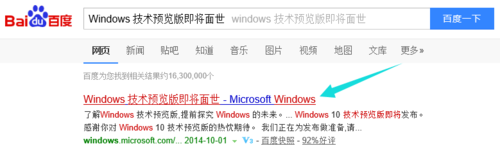
微软中国 win10 下载方法图一
进入微软的网站以后在感谢下载技术预览版下面点击成为会员
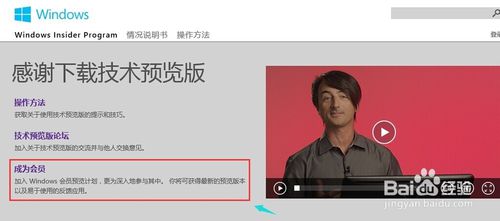
微软中国 win10 下载方法图二
点击一下join now按钮。
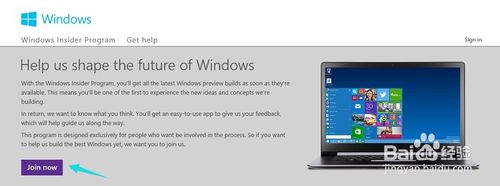
微软中国 win10 下载方法图三
使用微软相关的账号登陆上去如:MSN OUTLOOK 等等都是可以的。
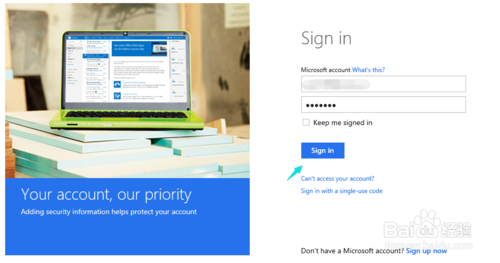
微软中国 win10 下载方法图四
在这个界面中点击 install Technical Preview.
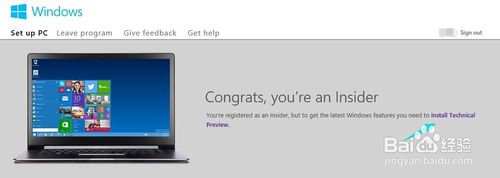
微软中国 win10 下载方法图五
在这个英文的界面其它的不用篇它点击Get the ISO files
进入下载的界面。
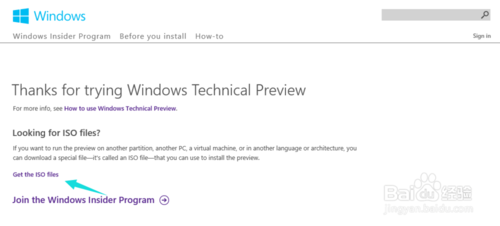
微软中国 win10 下载方法图六
往下拉一点就可以看到产品密钥和下载的地址。
Chinese (Simplified) 64-bit (x64)
Chinese (Simplified) 32-bit (x86)
这两处就是中文版的。点击 Download开始下载。
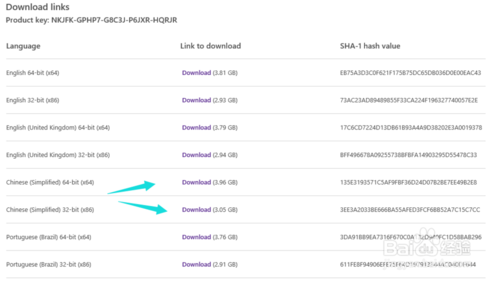
微软中国 win10 下载方法图七
以上的全部内容就是windows之家小编为网友们带来的微软中国 win10 下载方法了,喜欢windows10系统的网友们就不要再犹豫了,马上动起小手参考着教程提供的步骤就下载安装windows10系统吧。在安装系统的过程中遇到任何问题就可以留言给小编喔。
猜您喜欢
- 最新下载win7专业版和旗舰版的区别..2017-08-15
- 一键重装系统xp推荐-系统之家一键重装..2015-05-31
- 萝卜家园win1032位精简版系统下载..2016-11-30
- win10熄屏时间设置方法2017-05-14
- 零度飘逸win7 64位旗舰版系统最新下载..2016-12-14
- 电脑Win7系统蓝牙图标不见了的找回方..2015-01-16
相关推荐
- 电脑技术员联盟win732旗舰版最新下载.. 2017-01-05
- win10 32位装win7 64位方法 2017-03-12
- cf一键领取活动道具软件 2016-10-26
- win10频繁休眠怎么办?教你怎么关闭休.. 2016-09-17
- windows764位旗舰正版激活密钥制作教.. 2017-06-01
- win7纯净版硬盘安装步骤 2016-11-30





 系统之家一键重装
系统之家一键重装
 小白重装win10
小白重装win10
 超级兔子浏览器 v2.1.63.392绿色免费版
超级兔子浏览器 v2.1.63.392绿色免费版 小白系统 ghost win8.1 64位专业版201602
小白系统 ghost win8.1 64位专业版201602 系统之家win10专业版32位下载 v1909
系统之家win10专业版32位下载 v1909 新萝卜家园Win7系统下载64位纯净版1711
新萝卜家园Win7系统下载64位纯净版1711 中文绿色版pqmagic硬盘分区工具
中文绿色版pqmagic硬盘分区工具 小白系统ghost win8 32位专业版下载v201705
小白系统ghost win8 32位专业版下载v201705 深度技术win1
深度技术win1 系统之家ghos
系统之家ghos Start meun 8
Start meun 8 爱易浏览器 V
爱易浏览器 V 系统之家32位
系统之家32位 番茄花园 Gho
番茄花园 Gho 电脑公司Ghos
电脑公司Ghos 简易小电台 v
简易小电台 v 萝卜家园 Win
萝卜家园 Win 腾讯QQ2013 v
腾讯QQ2013 v 粤公网安备 44130202001061号
粤公网安备 44130202001061号